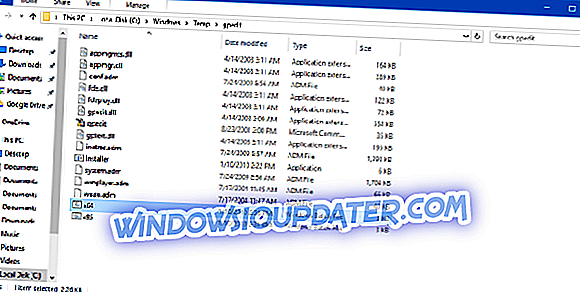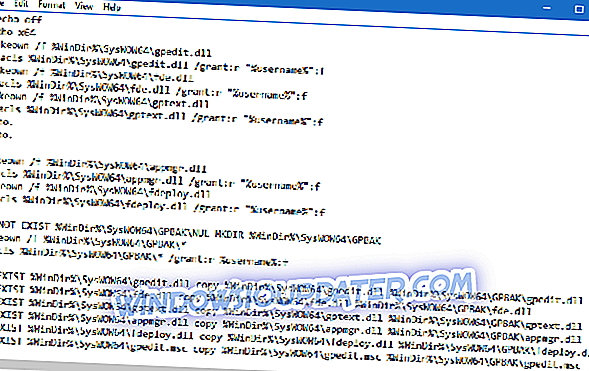El Editor de políticas de grupo es una herramienta muy útil para los sistemas operativos Windows. Puede usarse para resolver una gran variedad de problemas, pero no todas las versiones de Windows lo tienen preinstalado.
Solo las ediciones Windows Pro, Enterprise y Ultimate vienen con esta herramienta, mientras que no se encuentra en la edición Home. Ese fue el caso en versiones anteriores de Windows, ese también es el caso en Windows 10.
Instale el editor de políticas de grupo en Windows 10 Home
Algunos programadores / entusiastas de Windows encontraron una manera de instalar el Editor de Políticas de Grupo en cada versión de Windows. Windows7forums davehc creó su propio instalador para Group Policy Editor (y el usuario @ jwills876 lo publicó en DeviantArt), y gracias a estos chicos, puede instalar el GPE en todas las versiones de Windows, incluido Windows 10 Home.
Entonces, lo primero que vamos a hacer es descargar el instalador. Puedes descargarlo gratis desde la página de DeviantArt de jwills876. Después de descargar el instalador, solo sigue estas instrucciones:
- Antes de ejecutar un descargador, deberá ir a la carpeta "SysWOW64" presente en la carpeta "C: Windows" y copiar desde allí las carpetas "GroupPolicy", "GroupPolicyUsers" y gpedit.msc y pegarlos en "C: Carpeta WindowsSystem32 "
- Ahora, ejecute el instalador, siga las instrucciones, pero ciérrelo en el último paso (no presione el botón Finalizar)
- Ahora, ve a la carpeta C: WindowsTempgpedit
- Haga clic con el botón derecho en x86.bat (o x32.bat, si está ejecutando una versión de Windows de 32 bits) y elija Abrir con> Bloc de notas
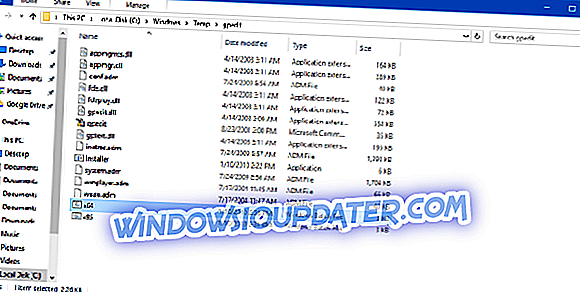
- En el documento, encontrará un total de 6 líneas de código que contienen la siguiente cadena:
- % username%: f
- Reemplace cada % username%: f con “% username%:” f (ejemplo, reemplace% WinDir% SysWOW64gpedit.dll / grant: r% username%: f con icacls% WinDir% SysWOW64gpedit.dll / grant: r “% username% ":F)
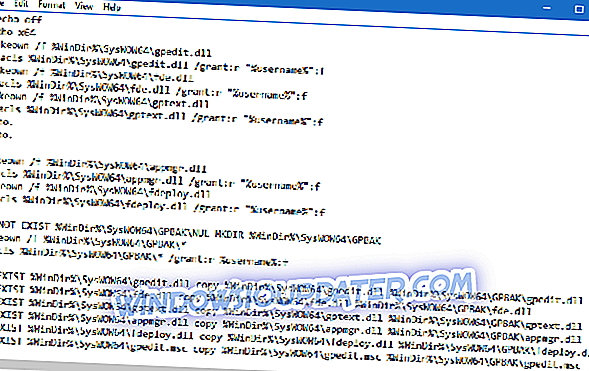
- Ahora, solo guarde el archivo y ejecútelo como Administrador
Eso es lo que, después de hacer esto, debería poder ejecutar el Editor de políticas de grupo en su Windows 10 Home. También debemos mencionar que este método es originalmente para Windows 7, pero también funciona bien en Windows 10.
Si tiene algún problema con la Política de grupo en su computadora, aquí hay una guía de solución de problemas que puede usar:
- Solución completa: Política de grupo local dañada en Windows 10, 8.1, 7
- Solución completa: Windows Defender está desactivado por la Política de grupo
- Cómo editar la Política de grupo en Windows 10, 8.1
Si encontró otros errores de la Política de grupo que no cubrimos, no dude en utilizar los comentarios a continuación. Danos más detalles sobre estos problemas e intentaremos encontrar una solución lo antes posible.
Nota del editor: esta publicación se publicó originalmente en enero de 2016 y se ha actualizado desde entonces para su actualización y precisión.